[Tutoriel] Sécurisé un compte Binance
-
Introduction:
Bonjour , aujourd’hui je vais vous présentez comment sécurisé un compte Binance afin de protéger vos investissements , dans ce tutoriels vous allez utilisez différents outils afin d’optimiser la sécurité de vôtre compte (Mail Sécurisé , Coffre fort de mot de passe , Container chiffrer).Plan:
00x01 - Email sécurisé :
00x02 - Coffre fort BitWarden
00x03 - Création du compte Binance & sauvegarde du QR Code
00x04 - Création d’un container chiffrer avec VeraCrypt________________________________________________________________________________
________________________________________________________________________________
00x01 - Mail:
ProtonMail est une messagerie web chiffrée créée en 2013 au CERN par Jason Stockman, Andy Yen et Wei Sun3,4,5. Ce service de messagerie se singularise d’autres services proposés au grand public (comme Gmail et Outlook.com) par le fait qu’il est automatiquement chiffré, sans que l’utilisateur ait besoin de quelque connaissance que ce soit des techniques de cryptographie. Le service s’utilise donc tout aussi simplement que tout autre service, en garantissant un très haut niveau de confidentialité.
ProtonMail est géré par Proton Technologies AG, une société basée dans le canton de Genève en Suisse. Ses serveurs sont situés à deux endroits en Suisse, à l’extérieur des juridictions des États-Unis et de l’Union européenne6.Il est important d’avoir un mail sécurisé et chiffré , je recommande fortement l’utilisation de protonmail.
Pour d’autre service mail chiffrer et sécuriser:
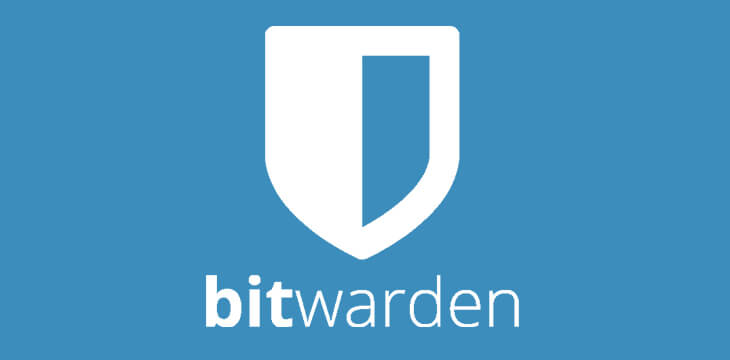
00x02 Coffre-fort de mot de passe - BitWarden:
La deuxième étape consiste à utiliser un coffre fort de mot passe , je recommande l’utilisation de BitWarden qui est Open Source et possèdent différents plug-ins pour navigateur et une application Android & iOS.Présentation de Bitwarden:
Bitwarden est un gestionnaire de mots de passe en ligne qui répond à ces deux préoccupations : il est open source et vous pouvez l’héberger sur le serveur de votre choix. Déployer Bitwarden à l’aide de Docker n’est pas aussi simple que créer un compte 1Password.com, mais vous aurez entièrement la main sur les données et le fonctionnement… et c’est gratuit (hors frais habituels d’hébergeur). Les données sont chiffrées de bout en bout en AES 256 bits.
Pourquoi utiliser un coffre fort ?
Cela vous permet d’ajouter une couche de sécurité supplémentaire , d’enregistrer vos différents comptes avec des mots de passe forts , et cela vous préserve des malwares de type (Stealer) et des attaques de type BruteForce.Plus d’information sur les attaques:
https://www.malekal.com/stealer-pour-les-nuls-exempel-de-vol-de-mot-de-passe/
https://fr.wikipedia.org/wiki/Attaque_par_force_bruteLien d’inscription sur BitWarden: https://vault.bitwarden.com/#/register
Une fois inscrits avec BitWarden télécharger le plug-in qui correspond à vôtre navigateur internet :

- https://bitwarden.com/#download
Une fois le plug-in télécharger et installer , une petite icône BitWarden devrait apparaître sur vôtre navigateur , connecter vous avec le compte créer.
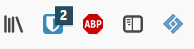
00x03 - Création du compte sur Binance:
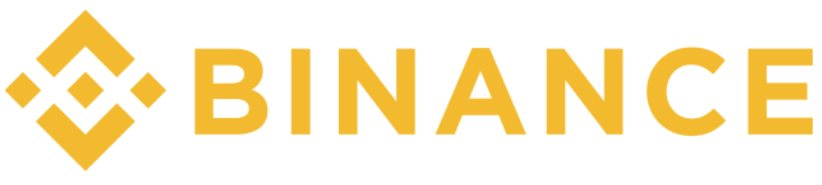
- https://www.binance.com/register.html
Créez-vous un compte sur Binance , utiliser le générateur de mot de passe fourni par BitWarden, enregistrer le compte sur Bitwarden et récupérer le QRcode du Google Authentificator avec une capture d’écran nous allons le sécuriser dans un container VeraCrypt.
Une fois le compte créer quand vous arriver sur le page de connexion Binance , l’icône BitWarden du navigateur affichera un petit 1 comme ceci :
Cliquez sur l’icône et votre nom d’utilisateur et mot de passe seront rentré automatiquement dans le navigateur.

/!\ Attention ne jamais cocher “Enregistrer le mot de passe” via le navigateur si vous faîtes cela vous ne serais pas protéger par BitWarden en cas d’attaque de malware de type Stealer , les mots de passe enregistrer par le navigateur peuvent être récupérer par ce type de malware, il est impératif d’utiliser uniquement BitWarden afin de se connecter et afin d’enregistrer les mdp & users.

00x04 : Sécurisation du QR code dans un container chiffrer VeraCrypt:
Présentation de VeraCrypt:
VeraCrypt est un logiciel utilitaire sous licence libre utilisé pour le chiffrement à la volée. Il est développé par la société française IDRIX et permet de créer un disque virtuel chiffré dans un fichier ou une partition.
https://fr.wikipedia.org/wiki/VeraCryptTéléchargement de VeraCrypt: https://www.veracrypt.fr/en/Downloads.html
Une fois télécharger et installer nous allons procéder à la création du container, lancer VeraCrypt et cliquer sur “Create Volume” :
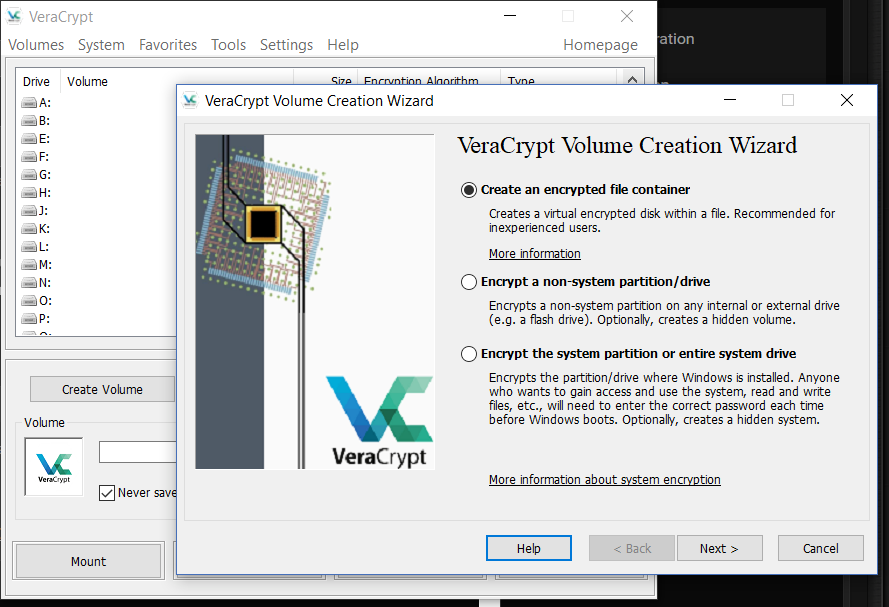
Laisser en “Standard VeraCrypt Volume”
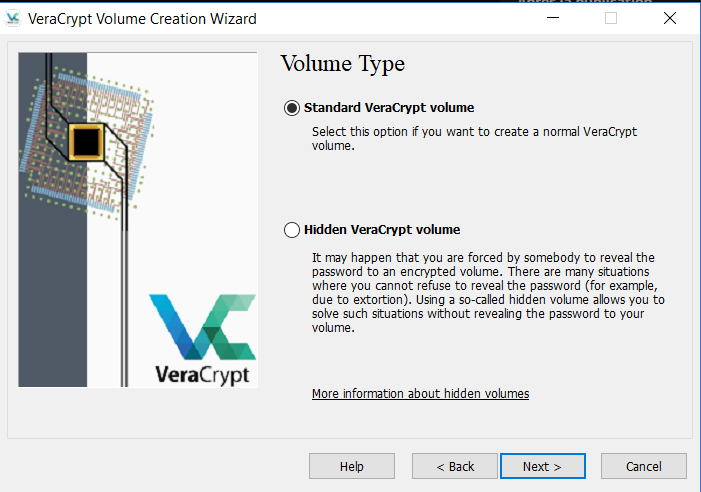
Créer le nom du container dans le dossier que vous voulez , j’ai appelé mon container “QR Code”
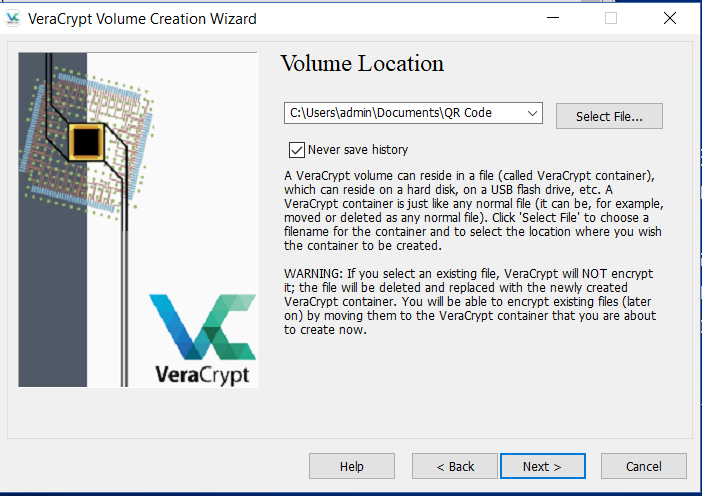
Sélectionner les types d’algorithmes de chiffrement , je laisse en AES & SHA-512
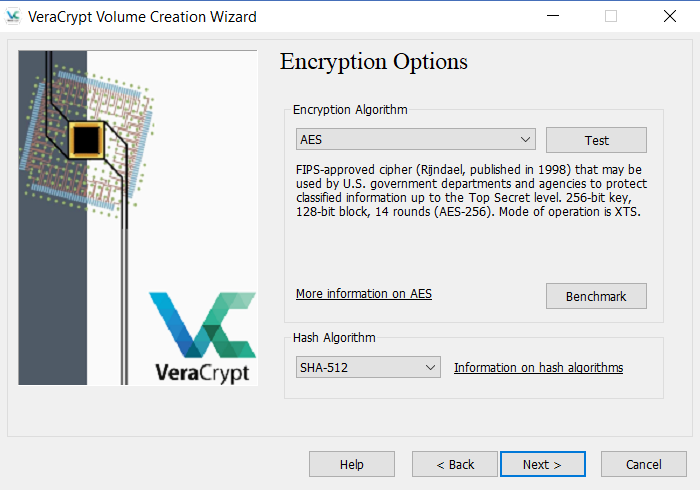
Ensuite la taille du container pour le stockage , pour moi je mets 20 Mo ces amplement suffisant pour une image.
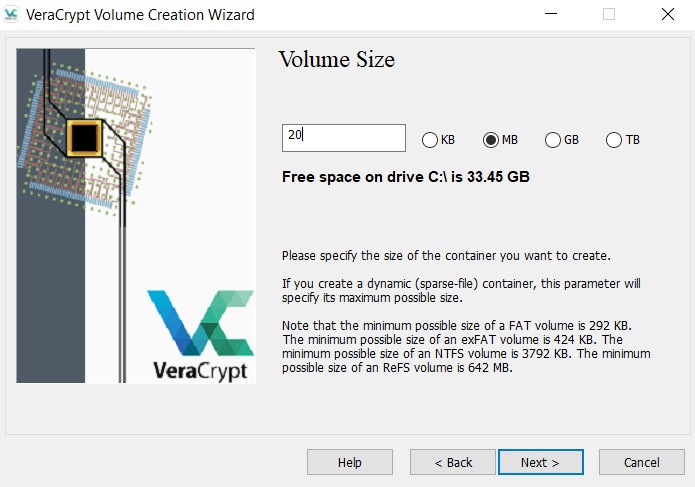
Il faut rentrer un mdp pour l’accès au container , vous pouvez en générer un sur BitWarden.
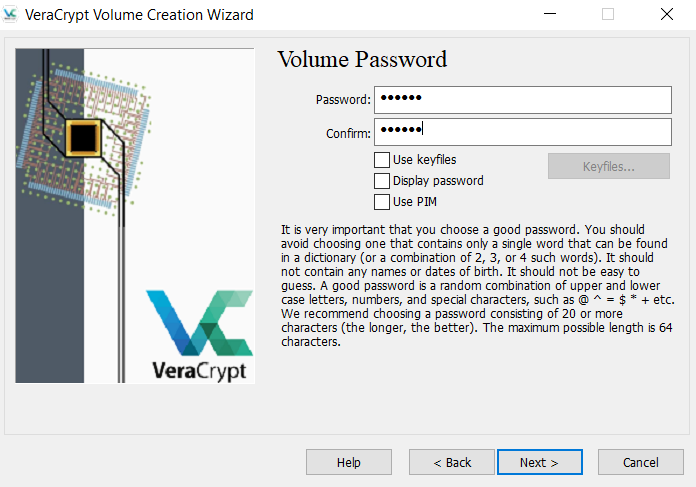
La partie la plus relou , il faut bouger dans tous les sens la souris afin de créer le Random Pool à partir des mouvements de la souris , cela permet de s’assurer que le container sera sécurisé.
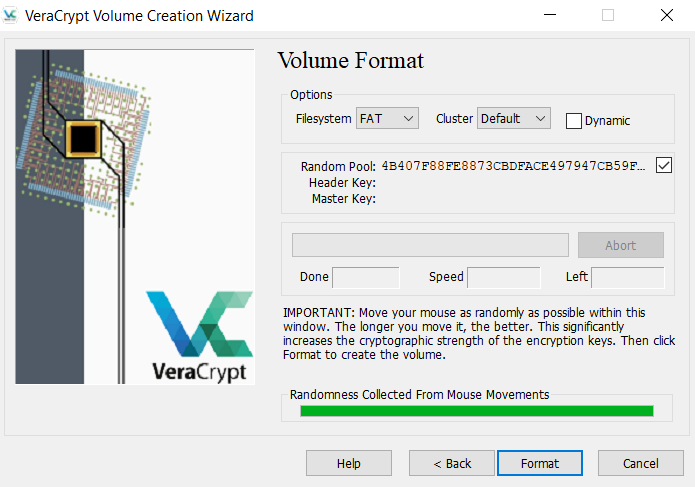
Cliquer sur “Format” , et voilà le container est prêt à l’emploi , afin de l’utiliser cliquer sur “Select File” rentrer le fichier créer tous à l’heure pour ma part “QR Code” , cliquer sur un driver aux choix pour moi ce seras “A” cliqué sur “Mount” on vous demandera le mot de passe de tous à l’heure , une fois le mdp rentrer vous pouvez voir qu’un nouveau volume vient d’apparaître il suffit maintenant de déplacer la capture du QRCode dans le container et de le “Dismount” afin de déconnecter le volume. Vous pouvez faire une copie du container sur une clé USB ou un cloud afin d’avoir des sauvegardes.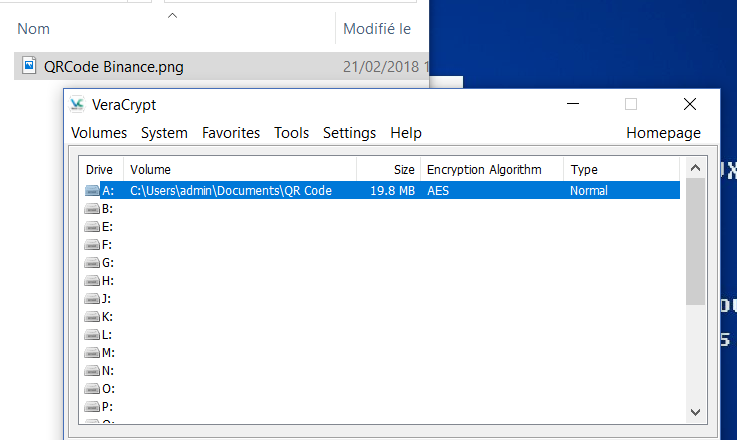
- https://bitwarden.com/#download
